آموزش رفع مشکل محدودیت اتصال Wi-Fi در اندروید
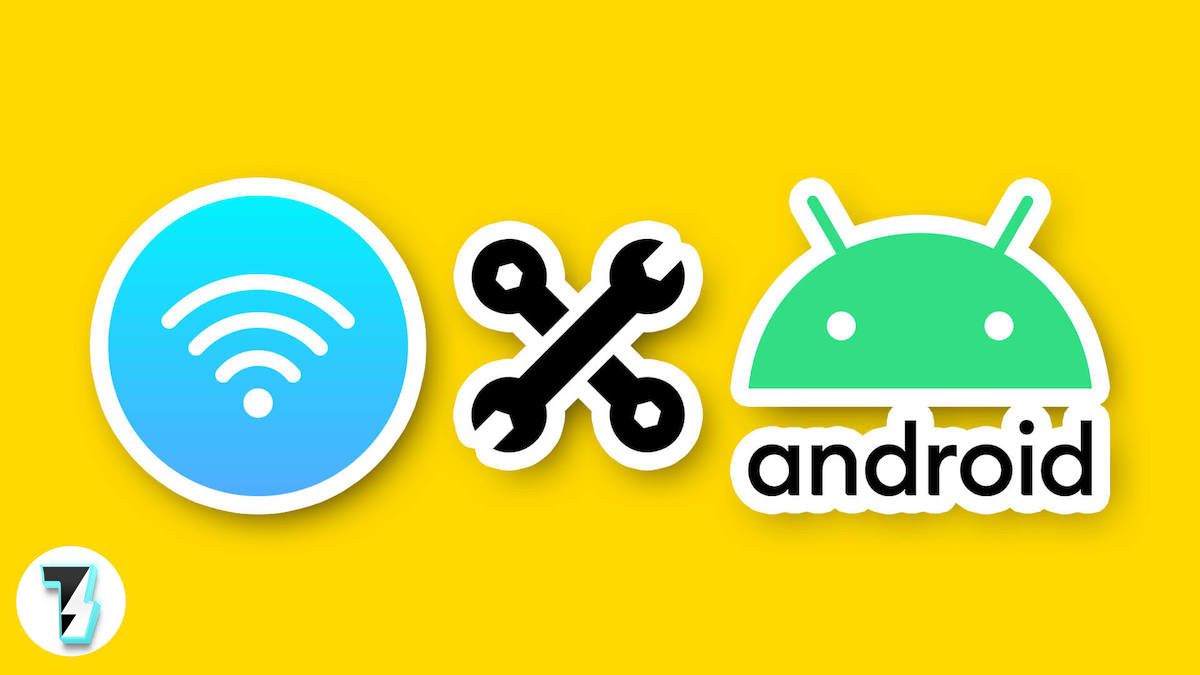
شاید تا به حال با این مشکل نه چندان خوشایند روبرو شده اید که هر چند دستگاه اندرویدی خود را به وای فای متصل می کنید، اما هیچ چیز، حتی هیچ برنامه ای کار نمی کند و هر چیزی که برای استفاده به اینترنت نیاز دارد، باز نمی شود یا به درستی عمل نمی کند. در این هنگام سعی می کنید بفهمید چه اتفاقی در حال رخ دادن است و ناگهان متوجه این موضوع می شوید که در کنار آیکون وای فای شما علامت تعجب وجود دارد، با کمی تحقیق و مطالعه به این نتیجه دست پیدا می کنید که اتصال وای فای در اندروید شما محدود شده است، یعنی شما به وای فای متصل هستید، اما گوشی شما اینترنت دریافت نمی کند. در این لحظه است که به دنبال حل مشکل محدودیت اتصال Wi-Fi در اندروید می گردید.
ما از راه حل های اولیه شروع می کنیم و سپس به سراغ راه حل های حرفه ای تر می رویم تا مشکل اکثر کاربران را در این حوضه برطرف کنیم، اگر شما هم با چنین مشکلی مواجه هستید و نمی دانید چگونه آن را برطرف کنید، به جای درستی آمدید زیرا در سایت ترقند، چندین روش برای رفع اتصال محدود Wi-Fi در اندروید به شما نشان خواهیم داد.
۱.راه اندازی مجدد وای فای
گاهی اوقات، مشکلات بزرگ به دلیل تغییرات بسیار کوچک در سیستم رخ می دهند. برای حل چنین مشکلاتی، همیشه ایده خوبی است که با اصول اولیه شروع کنیم. در مورد یک اتصال وای فای محدود در اندروید، ما با راه اندازی مجدد وای فای در دستگاه اندرویدی شما شروع خواهیم کرد. این اولین قدمی است که باید در زمان داشتن یک اتصال وای فای محدود در دستگاه اندرویدی خود بردارید. برای راه اندازی مجدد وای فای مراحل زیر را دنبال کنید:
- اعلانات خود را با کشیدن انگشت از بالای صفحه به پایین باز کنید.
- برای غیرفعال کردن وای فای یک بار روی نماد Wi-Fi کلیک کنید.
- سپس دوباره روی آن کلیک کنید تا فعال شود.

۲.راه اندازی مجدد روتر
لزومی ندارد که دستگاه اندرویدی شما دلیل محدودیت در اتصال وای فای باشد. مشکل می تواند از روتر وای فای (مودم) شما نیز اتفاق بیفتد. برای راه اندازی مجدد روتر، تنها کاری که باید انجام دهید این است که آن را از برق بکشید و دوباره به برق بزنید.
پس از راه اندازی مجدد روتر، باید دوباره به وای فای متصل شوید و بررسی کنید که آیا اتصال Wi-Fi هنوز در اندروید محدود است یا خیر. اگر پاسخ شما هنوز مثبت است، باید به سراغ مرحله سوم برویم.
۳.راه اندازی مجدد گوشی
صرف نظر از نحوه باز یا بسته شدن گوشی، ممکن است باگ های جزئی در هر دستگاهی وجود داشته باشد و اتصال محدود وای فای در اندروید می تواند یکی از این باگ ها باشد. بهترین اقدامی که می توانید پس از دنبال کردن دو مرحله بالا انجام دهید، ری ستارت کردن گوشی است:
- دکمه پاور را فشار داده و نگه دارید.
- در منوی پاور روی «Restart» کلیک کنید.

هنگامی که دستگاه مجددا راه اندازی شد، آن را به وای فای متصل کنید و بررسی کنید که آیا مشکل محدودیت اتصال Wi-Fi هنوز وجود دارد یا خیر. اگر چنین است، باید مرحله بعدی را دنبال کنید.
۴.فراموش کرده شبکه و اتصال دوباره به وای فای
اکنون، همچنان با این مشکل دست و پنجه نرم می کنید، باید راهحل های پیشرفتهتری را امتحان کنید. SSID (وای فای که به آن متصل هستید) را فراموش کنید و دوباره به همان شبکه وای فای متصل شوید. این کار می تواند یک بار برای همیشه مشکل را حل کند، اما باید در نظر داشته باشید که پس از حذف شبکه وای فای، تمام داده های ذخیره شده (آدرس IP) و دیگر داده ها از دست خواهند رفت و باید با وارد کردن رمز عبور به صورت دستی به وای فای متصل شوید.
برای حذف وای فای باید مراحل زیر را دنبال کنید:
- با فشردن طولانی مدت روی وای فای، تنظیمات وای فای خود را باز کنید.
- روی شبکه ای که در حال حاضر به آن متصل هستید کلیک کنید.
- زمانی که در صفحه Network Details هستید.
- روی Forget کلیک کنید.

اگر دیگر به وای فای متصل نیستید، این مراحل را دنبال کنید تا دوباره به شبکه وای فای خود متصل شوید.
- روی شبکه وای فای که باید به آن متصل شوید کلیک کنید.
- رمز عبور وای فای خود را وارد کنید.
- سپس روی Connect کلیک کنید.

اگر این کار را برای اولین بار انجام می دهید، باید چند ثانیه صبر کنید. هنگامی که به وای فای متصل شدید، بررسی کنید که هنوز اتصال وای فای در اندروید محدود است یا خیر. اگر همچنان با این خطا مواجه هستید، مراحل بعدی را طی کنید.
۵.IP خود را از Dynamic به Static تغییر دهید
تغییر IP از حالت پویا به ثابت ممکن است شما را به یک هکر تبدیل نکند، اما ممکن است به شما کمک کند تا اتصال محدود وای فای را در اندروید برطرف کنید. تغییر IP از حالت ثابت به پویا به این معنی است که شما به سادگی IP را از حالت پویا که ممکن است هر چند وقت یک بار تغییر کند و توسط ISP شما (ارائه دهنده خدمات اینترنتی)تعیین می شود، به یک IP ثابت تغییر می دهید که خود به خود عوض نمی شود و در واقع ثابت است. فقط باید بدانید که این تغییر به هیچ وجه بر عملکرد وای فای شما تاثیر نخواهد گذاشت و باید اتصال وای فای را در اندروید محدود کنید.
در اینجا مراحلی که باید برای تغییر IP خود از پویا به ثابت دنبال کنید آورده شده است:
- وارد تنظیمات گوشی خود شوید، به تنظیمات Wi – Fi بروید و روی وای فای که در حال حاضر به آن متصل هستید کلیک کنید.
- حالا در صفحه Network Details، روی آیکون مداد کلیک کرده و روی گزینه Advance کلیک کنید.
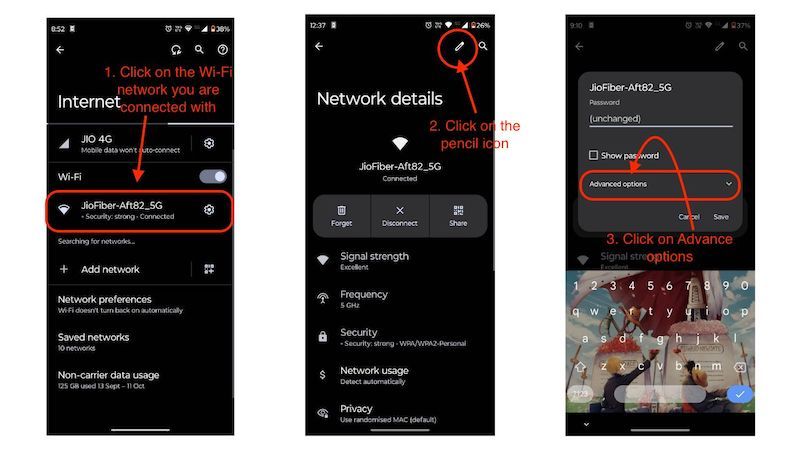
- در اینجا تنظیمات IP خود را از DHCP به Static انتخاب کنید.
- حالا می توانید چندین فیلد خالی که باید پر کنید را ببینید.
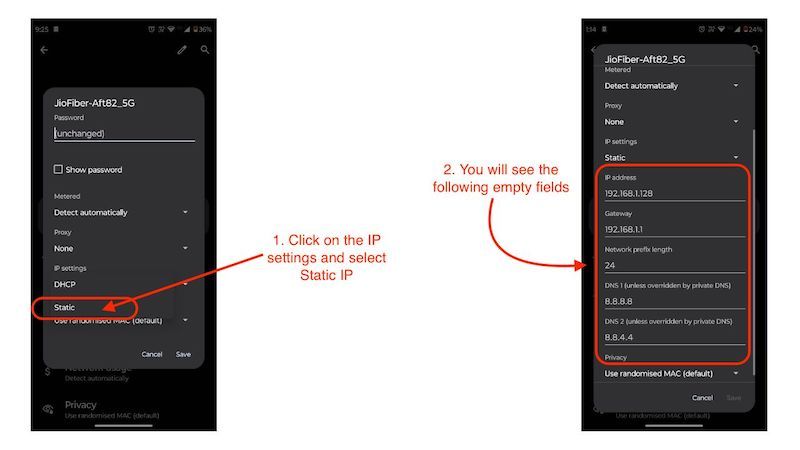
حالا نوبت به بخش دشوار ماجرا می رسد: برای پر کردن این جزئیات، باید بدانید که گاهی اوقات یک آدرس IP می تواند با دستگاه های دیگر در یک شبکه وای فای یک سان در تضاد باشد، بنابراین باید چندین آدرس IP را امتحان کنید و به یاد داشته باشید که شما فقط می توانید آدرس های IP را از طیف خاصی از آدرس ها انتخاب کنید که آن هم بر اساس منطقه می باشد. برای کسب اطلاعات بیشتر در مورد آدرس های IP و نحوه کار با آن ها می توانید به صفحه ویکی پدیا مراجعه کنید. اگر در مورد این مرحله اطلاعات لازم را ندارید، کافی است دقیقا همان کاری را انجام دهید که ما انجام می دهیم.
- در قسمت IP address ، باید ۱۹۲.۱۶۸.۱.۲۵۱ را وارد کنید. توجه: ممکن است مجبور شوید مقدار چهارم را بین ۱ و ۲۵۵ چندین بار تغییر دهید.
- gateway همانند IP address باقی می ماند و آخرین رقم باید همیشه به ۱ ختم شود، مانند ۱۹۲.۱۶۸.۱.۱.
- network prefix را روی ۲۴ نگه دارید.
- و از Google DNS برای DNS 1 و DNS 2 استفاده کنید. توجه: DNS 1 باید ۸.۸.۸.۸ و DNS 2 باید ۸.۸.۸.۴ باشد.
- پس از اتمام کار، روی ذخیره کلیک کنید.

با این ترفند باید مشکل اتصال وای فای محدود اندروید خود را حل کنید زیرا اکثر کاربران با اعمال آن پس از مدتی آزمون و خطا مشکل اتصال خود را برطرف کرده اند. اگر به دلایلی همچنان با مشکل محدودیت اتصال Wi-Fi در اندروید روبرو هستید، توصیه می کنیم مرحله بعدی را دنبال کنید.
۶. تغییر Network usage در تنظیمات وای فای
استفاده از گزینه Network usage در تنظیمات وای فای می تواند دلیلی برای محدودیت اتصال در اندروید باشد؛ چرا که گاهی اوقات اتصال وای فای روی یک اتصال محدود تنظیم می شود، یعنی اگر محدودیت داده خاصی برای وای فای خود داشته باشید، اینترنت دریافت نخواهید کرد. برای تغییر این گزینه مراحل زیر را دنبال کنید:
- تنظیمات وای فای را باز کنید و روی شبکه وای فای که به آن متصل هستید کلیک کنید.
- وقتی به صفحه Network Details رسیدید، روی Network Usage کلیک کنید.
- در اینجا، آن را روی گزینه Treat as unmetered تنظیم کنید.
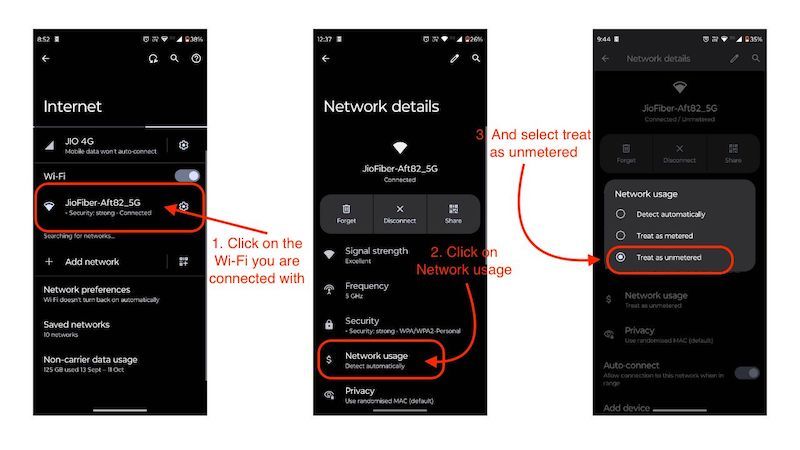
وقتی کارتان تمام شد، دوباره به وای فای خود متصل شوید. با این کار اتصال محدود وای فای در اندروید برطرف می شود و دیگر نباید علامت تعجب را در کنار آیکون وای فای مشاهده کنید. اگر به هر دلیلی هنوز با مشکل محدودیت اتصال Wi-Fi مواجه هستید و این روش نیز جوابگو نبود، باید آخرین مرحله مقاله ما را دنبال کنید.
۷.ریست کردن تنظیمات شبکه
ریست کردن تنظیمات شبکه دستگاه اندرویدی ممکن است تنها گزینه شما باشد. توجه داشته باشید که با ریست کردن تنظیمات شبکه تمام پیکربندی ها و اتصالات شبکه شما از جمله تمام شبکه های وای فای ذخیره شده و رمز عبور آن ها، تمام تنظیمات بلوتوث و سیم کارت شما را حذف خواهد کرد، اما مشکل اتصال محدودیت وای فای در اندروید را برطرف می کند.
برای ریست کردن تنظیمات شبکه در اندروید، باید مراحل زیر را دنبال کنید:
- وارد تنظیمات گوشی خود شوید و به دنبال Reset Network Settings بگردید.
- روی Reset Network Settings یا Reset Wi-Fi, mobile, and Bluetooth کلیک کنید.
- سپس روی دکمه Reset settings کلیک کنید.
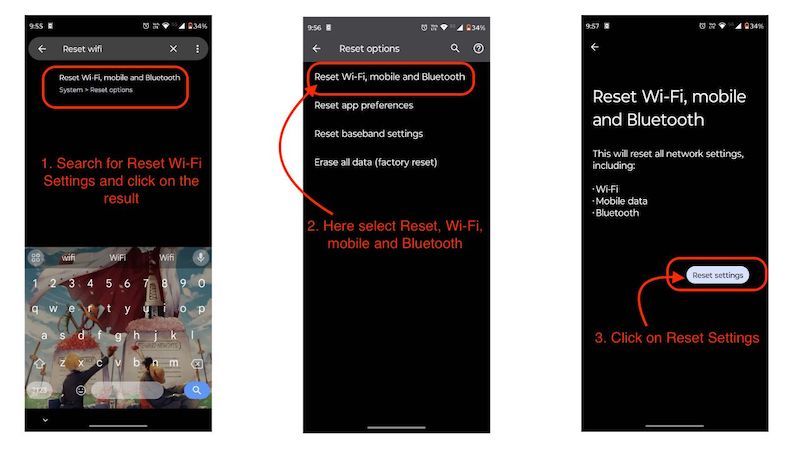
هنگامی که روی دکمه Reset Settings کلیک می کنید، باید رمز عبور یا الگوی خود را برای تایید ریست وارد کنید. با تایید آن دستگاه ریبوت خواهد شد و ممکن است چند دقیقه طول بکشد تا دوباره راه اندازی شود. هنگامی که دستگاه روشن شد، برای اتصال به شبکه وای فای باید مجددا به وای فای متصل شوید.
پس از اتصال، باید علامت تعجب در کنار آیکون وای فای برود و مشکلی در اتصال اینترنت نداشته باشید. اگر باز هم با این مشکل مواجه شدید، در نظر داشته باشید که برای رفع مشکل محدودیت اتصال Wi-Fi در اندروید باید یک بار دیگر این مراحل را تکرار کنید.
آیا پس از دنبال کردن تمام مراحل مقاله بالا، هنوز برای اتصال Wifi اندروید مشکل دارید؟
اگر تمام مراحل مقاله بالا را به درستی دنبال کرده اید و مشکل اتصال محدود وای فای در اندروید همچنان وجود دارد، باید با ISP خود صحبت کنید و آن ها را در مورد مشکل مطلع کنید و همچنین سعی کنید با مرکز خدمات مجاز گوشی خود تماس بگیرید و مشکل را نیز به طور دقیق به آن ها بگویید. اگر مشکل با ISP شما باشد، آن را برطرف خواهند کرد و یا اگر مشکل از طرف دستگاه اندرویدی شما باشد، مرکز خدمات باید راه حل مناسب را به شما بگوید.


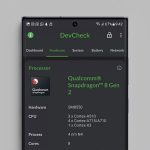
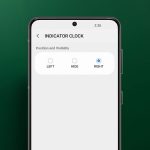

![4 روش کاربردی برای بستن یکباره همه برگه ها در کروم [دسک تاپ/موبایل]](https://tarqand.ir/wp-content/uploads/2024/08/Close-All-Tabs-On-Chrome-At-Once-150x150.jpg)


دیدگاهتان را بنویسید